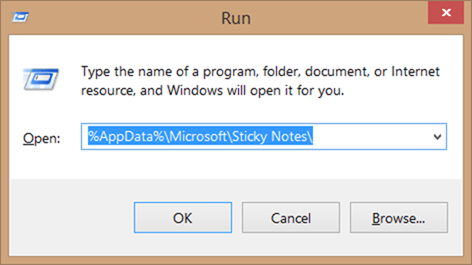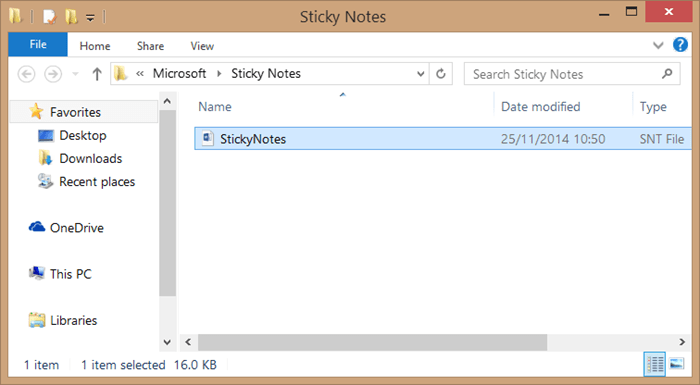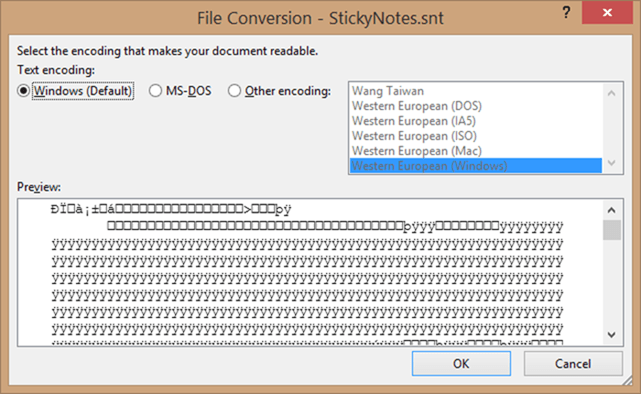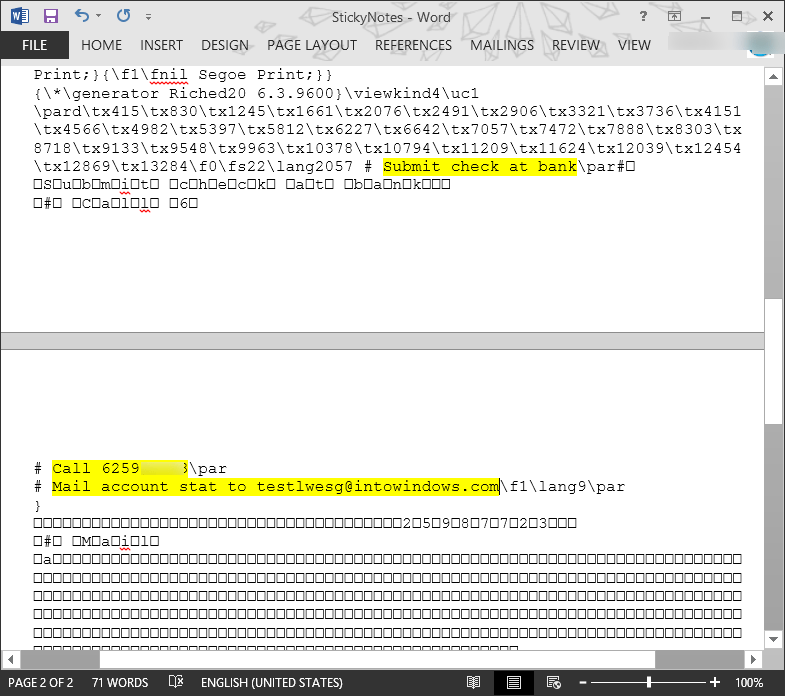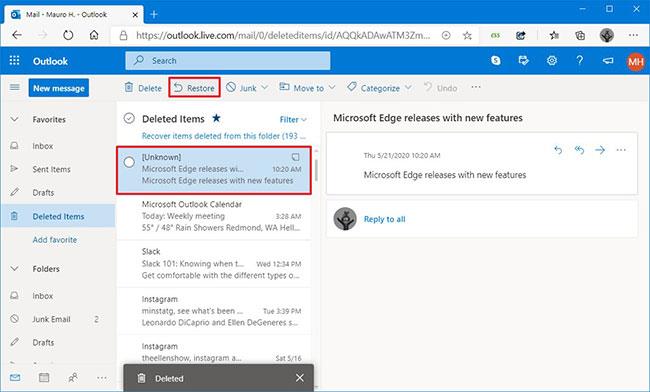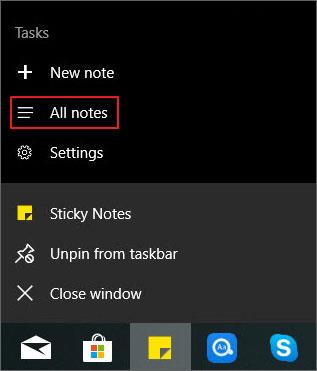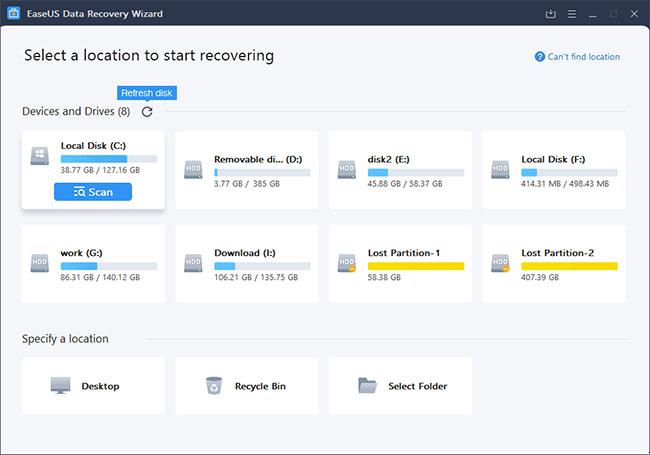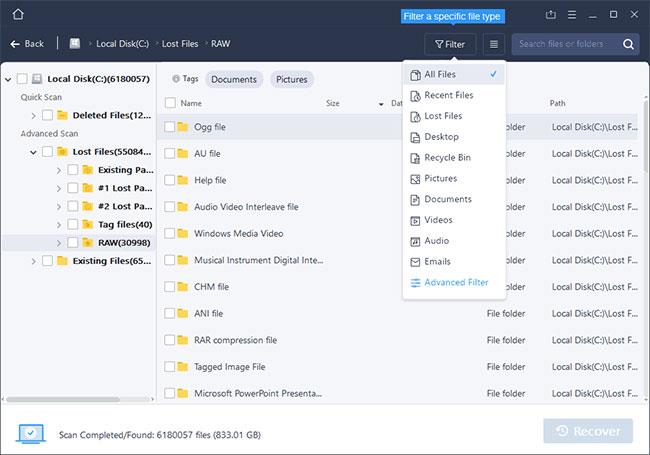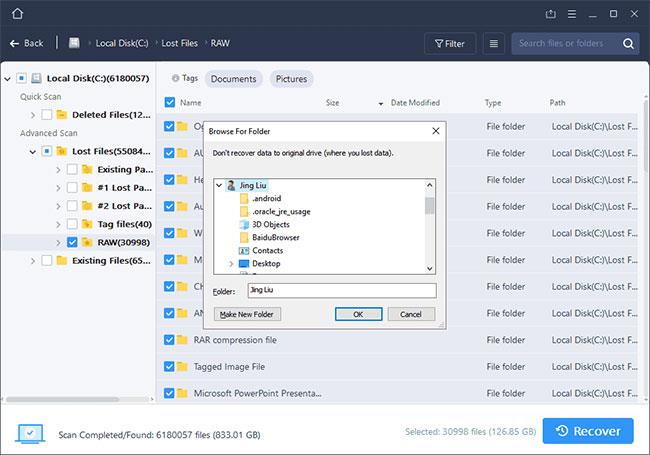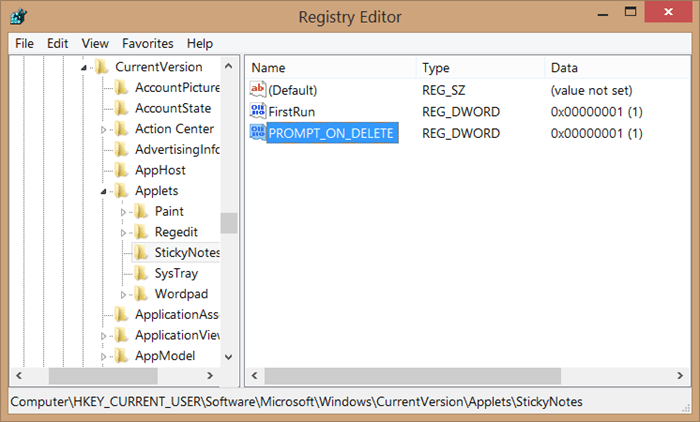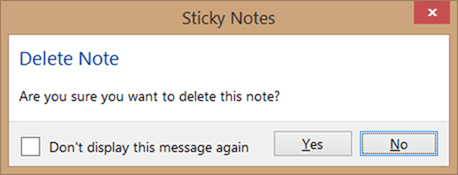Sticky Note впервые появился в Windows Vista. Это утилита, позволяющая пользователям записывать заметки (напоминания) прямо на экране Рабочего стола.
По умолчанию при удалении любых заметок на рабочем столе Sticky Notes попросит вас подтвердить, хотите ли вы удалить заметку или нет. Однако эта функция отключена.
Если вы случайно удалили важные заметки, как восстановить эти заметки. Пожалуйста, обратитесь к статье ниже от LuckyTemplates.
1. Восстановите удаленную заметку с помощью файла SNT.
Шаг 1:
Нажмите комбинацию клавиш Windows + R , чтобы открыть окно «Выполнить».
Шаг 2:
В диалоговом окне «Выполнить» вставьте указанный ниже путь и нажмите Enter:
%AppData%\Microsoft\Sticky Notes\
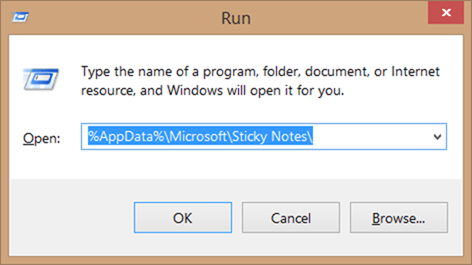
Шаг 3:
В папке Sticky Note вы увидите файл StickyNote (.SNT). При двойном щелчке по файлу результата нет. Простая причина в том, что Windows не ассоциируется с расширением .SNT.
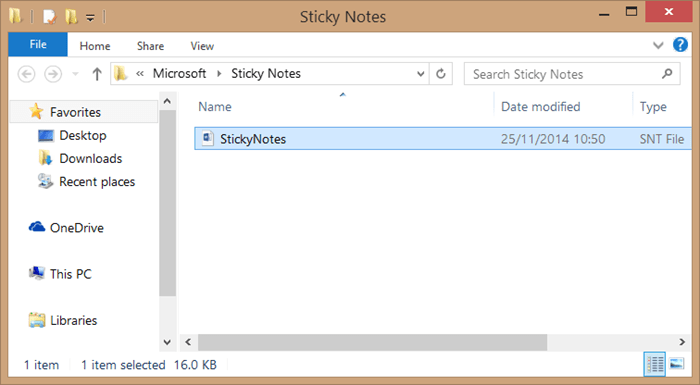
Щелкните правой кнопкой мыши файл StickyNotes (.SNT) и откройте его в Microsoft Office Word .
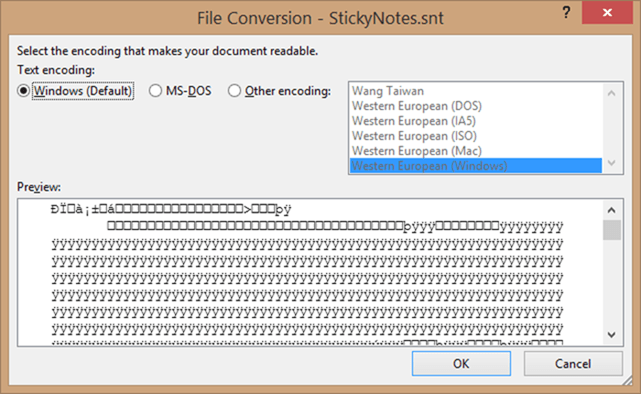
После открытия файла в Word содержимое заметки отобразится в документе Word.
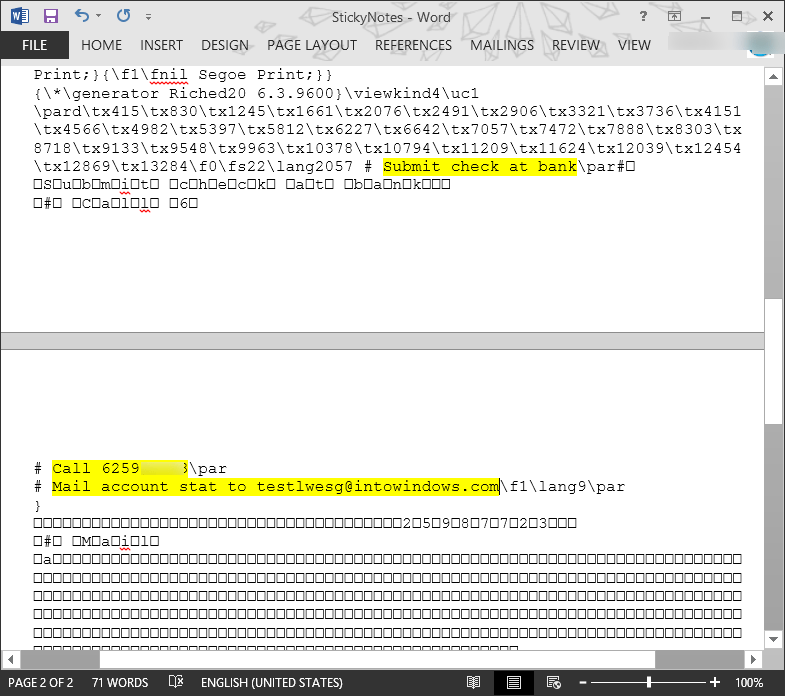
Примечание:
Если на вашем компьютере не установлен Word, вы можете открыть файл StickyNotes.SNT с помощью другой программы, похожей на Word.
Если открываемый вами контент не отображается, в этом случае вы можете восстановить файл из предыдущей версии, щелкнув правой кнопкой мыши файл StickyNote.SNT и выбрав « Восстановить предыдущие версии» .
Если она недоступна в предыдущей версии, вероятно, функция истории файлов отключена.
2. Восстановить удаленную заметку с помощью Outlook.
Чтобы восстановить удаленные заметки из Sticky Notes, выполните следующие действия:
- Шаг 1. Откройте Outlook в Интернете.
- Шаг 2. Войдите в систему, используя учетную запись, подключенную к Windows 10.
- Шаг 3 : Нажмите «Удаленные элементы» на левой панели.
- Шаг 4 : Выберите заметку, которую хотите восстановить.
- Шаг 5 : Нажмите кнопку «Восстановить».
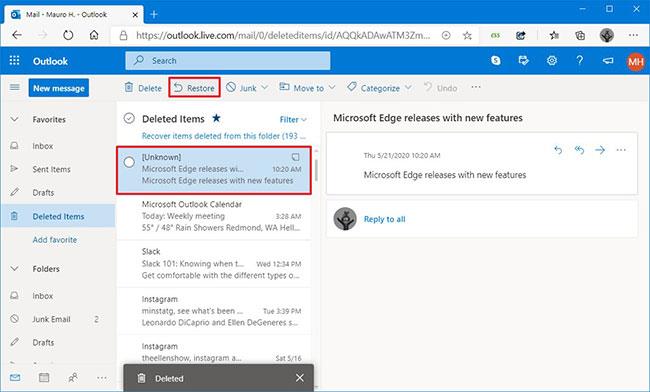
Нажмите кнопку «Восстановить».
После выполнения этих шагов заметка будет восстановлена в Sticky Notes. Если вы не видите восстановленные заметки в списке, возможно, вам придется перезапустить настольное приложение, чтобы повторно синхронизировать заметки.
3. Восстановить/повторно открыть закрытые заметки из всех заметок.
- Откройте приложение Sticky Notes .
- Щелкните правой кнопкой мыши приложение Sticky Notes на панели задач, затем выберите «Все заметки».
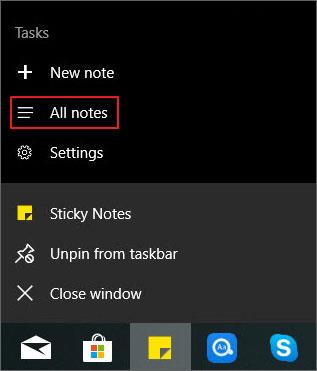
Выберите «Все заметки».
- Появится список заметок, включая заметки, которые вы закрыли.
- Дважды щелкните заметку, которую хотите восстановить, и она отобразится как независимая заметка, как и все другие обычные заметки.
4. Восстановите удаленную заметку с помощью инструмента восстановления файлов.
Вышеупомянутые методы являются прямыми способами получения заметок в Windows 10. Если вы хотите восстановить удаленные заметки из системы, они бесполезны. Но не расстраивайтесь. Есть еще один способ восстановить удаленные Sticky Notes. Это использование мастера восстановления данных EaseUS.
Это очень мощный инструмент для восстановления удаленных, даже безвозвратно удаленных файлов в Windows 10/8/7/XP/Vista. Поддерживаются не только заметки, но и другие документы, такие как изображения, аудиофайлы, видео и т. д. Кроме того, он также имеет возможность восстанавливать потерянные данные во всех случаях, таких как случайное удаление, вирусная атака, форматирование жесткого диска, потеря раздела, очистка корзины и т. д.
Шаг 1. Загрузите и откройте Мастер восстановления данных EaseUS . Открыв его, вы увидите все диски и разделы компьютера. Выберите раздел диска или место хранения, где вы удалили файлы, и нажмите кнопку «Сканировать» , чтобы продолжить.
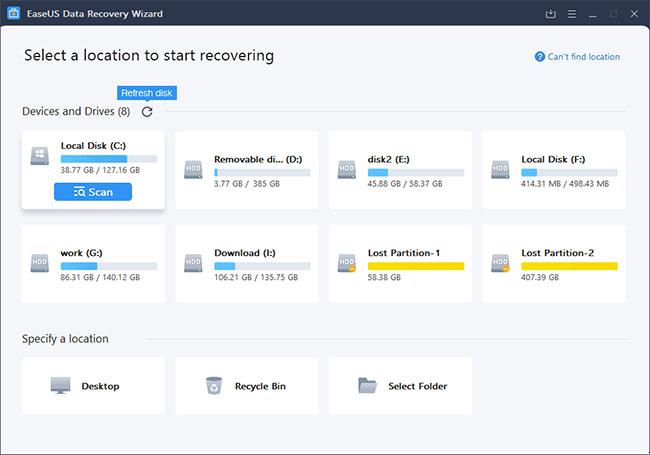
Диски и разделы на компьютере
Шаг 2: Процесс сканирования начнется, как только вы нажмете «Сканировать». Быстрое сканирование для поиска удаленных файлов не займет много времени.
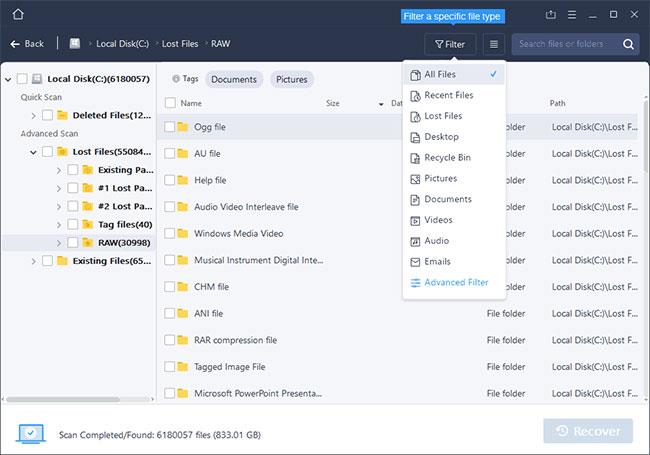
Сканирование начинается
Шаг 3: После сканирования нажмите «Удаленные файлы» на левой панели, которая содержит все удаленные файлы. Вы можете просмотреть и выбрать файлы, когда они вам понадобятся. Затем нажмите «Восстановить» , чтобы восстановить данные в безопасное место.
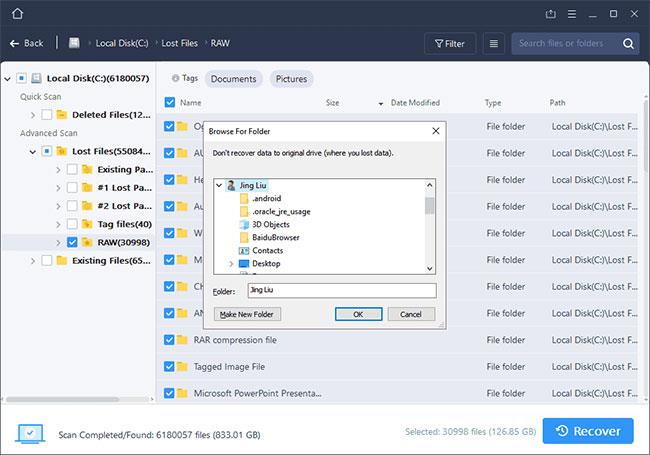
Нажмите «Восстановить», чтобы восстановить данные в безопасное место.
5. Включите подтверждение удаления Sticky Notes.
Шаг 1:
Введите Regedit в меню «Пуск», на «начальном экране» или в диалоговом окне «Выполнить» и нажмите Enter, чтобы открыть редактор реестра.
Шаг 2:
Навигация по клавишам ниже:
HKEY_CURRENT_USER\Software\Microsoft\Windows\CurrentVersion\Applets\StickyNotes
Шаг 3:
В списке параметров на правой панели дважды щелкните PROMPT_ON_Delete и измените значение с 0 на 1 , чтобы активировать диалоговое окно подтверждения удаления.
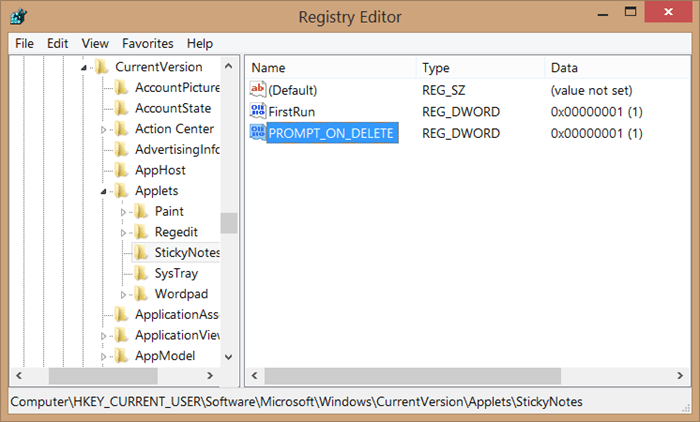
С этого момента каждый раз, когда вы нажимаете значок X , чтобы удалить заметку, на экране будет появляться предупреждающее сообщение «Удалить заметку: вы уверены, что хотите удалить эту заметку» . Нажмите «Да», чтобы удалить заметку, или «Нет», чтобы отказаться от удаления. удалить.
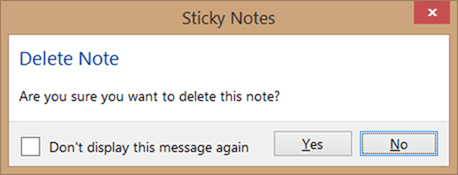
См. еще несколько статей ниже:
Удачи!